本篇文章主要总结git的一些常规使用,文章主要来源于B站狂神的一个视频讲解。狂神是我挺喜欢的一个Java大佬,学git这一篇笔记差不多够用了。
狂神笔记:https://mp.weixin.qq.com/s/Bf7uVhGiu47uOELjmC5uXQ
目录
一、常见的版本控制工具
主流的版本控制器有如下这些:
- Git
- SVN(Subversion)
- CVS(Concurrent Versions System)
- VSS(Micorosoft Visual SourceSafe)
- TFS(Team Foundation Server)
- Visual Studio Online
二、版本控制分类
1、本地版本控制
记录文件每次的更新,可以对每个版本做一个快照,或是记录补丁文件,适合个人用,如RCS。
2、集中版本控制
所有的版本数据都存在服务器上,用户的本地只有自己以前所同步的版本,如果不连网的话,用户就看不到历史版本,也无法切换版本验证问题,或在不同分支工作。
而且,所有数据都保存在单一的服务器上,有很大的风险这个服务器会损坏,这样就会丢失所有的数据,当然可以定期备份。代表产品:SVN、CVS、VSS
3、分布式版本控制
每个人都拥有全部的代码!安全隐患!
所有版本信息仓库全部同步到本地的每个用户,这样就可以在本地查看所有版本历史,可以离线在本地提交,只需在连网时push到相应的服务器或其他用户那里。
由于每个用户那里保存的都是所有的版本数据,只要有一个用户的设备没有问题就可以恢复所有的数据,但这增加了本地存储空间的占用。
三、Git与SVN的主要区别
断网之后git还能查看本地保存的提交记录,而svn直接就什么也看不了了。
SVN是集中式版本控制系统,版本库是集中放在中央服务器的,而工作的时候,用的都是自己的电脑,所以首先要从中央服务器得到最新的版本,然后工作,完成工作后,需要把自己做完的活推送到中央服务器。集中式版本控制系统是必须联网才能工作,对网络带宽要求较高。
Git是分布式版本控制系统,没有中央服务器,每个人的电脑就是一个完整的版本库,工作的时候不需要联网了,因为版本都在自己电脑上。协同的方法是这样的:比如说自己在电脑上改了文件A,其他人也在电脑上改了文件A,这时,你们两之间只需把各自的修改推送给对方,就可以互相看到对方的修改了。Git可以直接看到更新了哪些代码和文件!
四、Git环境配置
1、安装git
打开 [git官网] https://git-scm.com/download/win,下载git对应操作系统的版本。
官网下载太慢,我们可以使用淘宝镜像下载:http://npm.taobao.org/mirrors/git-for-windows/
下载对应的版本即可安装!
安装:无脑下一步即可!安装完毕就可以使用了!
安装好,查看软件git,就可以看到git包含了以下几个应用
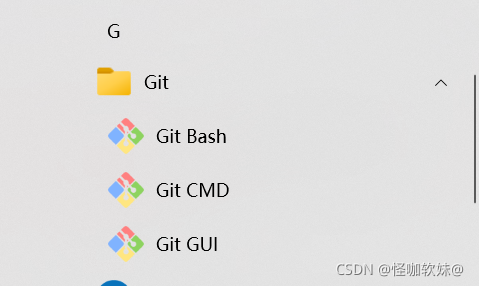
Git Bash:Unix与Linux风格的命令行,使用最多,推荐最多
Git CMD:Windows风格的命令行
Git GUI:图形界面的Git,不建议初学者使用,尽量先熟悉常用命令
2、查看配置
这个基本上也用不到了解即可。
查看配置:git config -l
查看系统config : git config --system --list
查看当前用户(global)配置 : git config --global --list
Git相关的配置文件:
1)、Git\etc\gitconfig :
Git 安装目录下的 gitconfig --system 系统级
2)、C:\Users\Administrator\ .gitconfig
只适用于当前登录用户的配置 --global 全局
3、设置用户名与邮箱
安装Git后首先要做的事情是设置你的用户名称和e-mail地址。这是非常重要的,因为每次Git提交都会使用该信息。它被永远的嵌入到了你的提交中:
git config --global user.name "kuangshen" #名称
git config --global user.email [email protected] #邮箱
设置完实际上就是在电脑C:\Users\Administrator\ .gitconfig 这个位置。
五、常用的Linux命令
一般有时候我们可能会用Git Bash窗口,这个是一些基本的命令。
1)、cd : 改变目录。
2)、cd . . 回退到上一个目录,直接cd进入默认目录
3)、pwd : 显示当前所在的目录路径。
4)、ls(ll): 都是列出当前目录中的所有文件,只不过ll(两个ll)列出的内容更为详细。
5)、touch : 新建一个文件 如 touch index.js 就会在当前目录下新建一个index.js文件。
6)、rm: 删除一个文件, rm index.js 就会把index.js文件删除。
7)、mkdir: 新建一个目录,就是新建一个文件夹。
8)、rm -r : 删除一个文件夹, rm -r src 删除src目录
rm -rf / 切勿在Linux中尝试!删除电脑中全部文件!
9)、mv 移动文件, mv index.html src index.html 是我们要移动的文件, src 是目标文件夹,当然, 这样写,必须保证文件和目标文件夹在同一目录下。
10)、reset 重新初始化终端/清屏。
11)、clear 清屏。
12)、history 查看命令历史。
13)、help 帮助。
14)、exit 退出。
15)、#表示注释
六、Git基本理论
Git本地有四个工作区域:
工作目录(Working Directory)、暂存区(Stage/Index)、本地资源库(Repository或Git Directory)、远程仓库(Remote),文件在这四个区域之间的转换关系如下:
日常使用只要记住下图6个命令
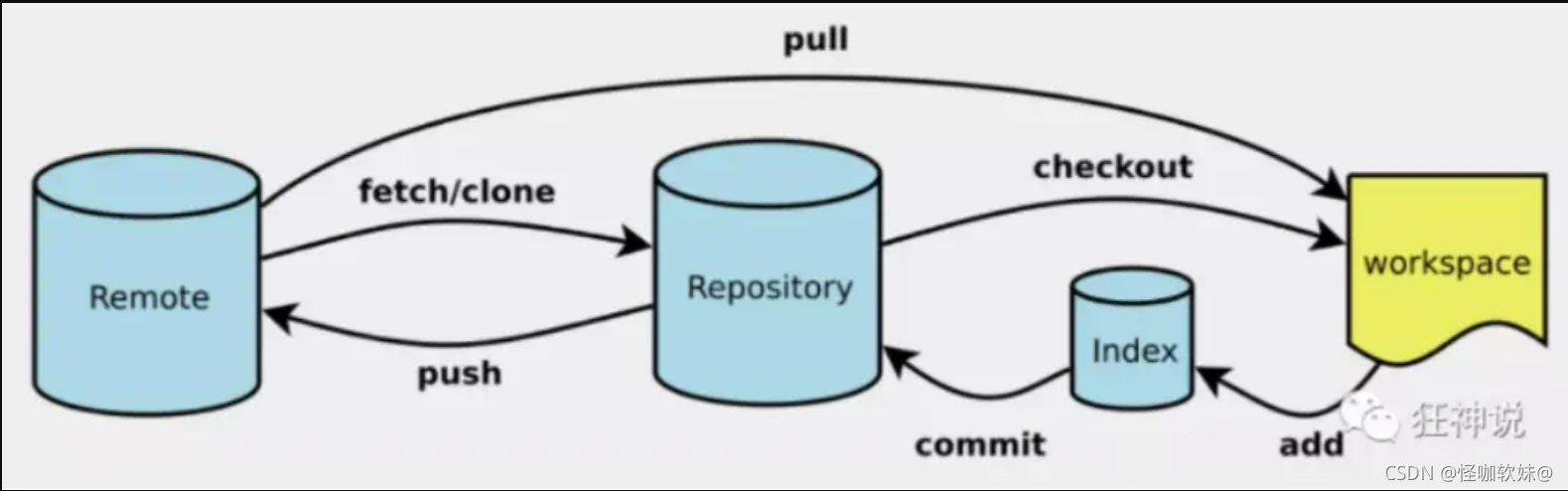
工作流程:
1、在工作目录中添加、修改文件;
2、将需要进行版本管理的文件放入暂存区域;
3、将暂存区域的文件提交到git仓库。
4、然后push到远程仓库
七、Git项目搭建
1、本地仓库搭建
创建本地仓库的方法有两种:一种是创建全新的仓库,另一种是克隆远程仓库。
1、创建全新的仓库,需要用GIT管理的项目的根目录执行:git init
2、执行后可以看到,仅仅在项目目录多出了一个.git目录,关于版本等的所有信息都在这个目录里面。
相当于这个文件夹就是仓库了,然后可以在这个文件夹存放项目,或者笔记等。
2、克隆远程仓库
1、另一种方式是克隆远程目录,由于是将远程服务器上的仓库完全镜像一份至本地!
克隆一个项目和它的整个代码历史(版本信息)
git clone [url]
2、clone相当于就是把远程项目仓库,复制到本地,我们本地就相当于是个本地库,就可以进行修改,修改完,可以push同步远程库。
3、Git文件操作
版本控制就是对文件的版本控制,要对文件进行修改、提交等操作,首先要知道文件当前在什么状态,不然可能会提交了现在还不想提交的文件,或者要提交的文件没提交上。
- Untracked: 未跟踪, 此文件在文件夹中, 但并没有加入到git库, 不参与版本控制. 通过git add 状态变为Staged.
- Unmodify: 文件已经入库, 未修改, 即版本库中的文件快照内容与文件夹中完全一致. 这种类型的文件有两种去处, 如果它被修改, 而变为Modified. 如果使用git rm移出版本库, 则成为Untracked文件
- Modified: 文件已修改, 仅仅是修改, 并没有进行其他的操作. 这个文件也有两个去处, 通过git add可进入暂存staged状态, 使用git checkout 则丢弃修改过, 返回到unmodify状态, 这个git checkout即从库中取出文件, 覆盖当前修改 !
- Staged: 暂存状态. 执行git commit则将修改同步到库中, 这时库中的文件和本地文件又变为一致, 文件为Unmodify状态. 执行git reset HEAD filename取消暂存, 文件状态为Modified
上面说文件有4种状态,通过如下命令可以查看到文件的状态:
查看指定文件状态:git status [filename]
查看所有文件状态:git status
添加所有文件到暂存区:git add
提交暂存区中的内容到本地仓库 -m 提交信息:git commit -m “消息内容”
一般也用不到查看状态,正常工作当中,命令都是连贯性的,你不可能add完文件不commit吧,其他人我不知道,反正我不是哈,一般我假如要提交代码的话:
1、git pull :拉一下代码,看看有没有别人提交过代码,造成和自己代码冲突,有冲突的话就解决一下。
2、git add . : 提交缓存区
3、git commit -m “我改了A文件” :提交本地仓库,提交到本地仓库之后,就可以看到提交日志了。
4、git push:提交到远程仓库。
4、忽略文件
有些时候我们不想把某些文件纳入版本控制中,比如数据库文件,临时文件,设计文件等
在主目录下建立".gitignore"文件,此文件有如下规则:
1、忽略文件中的空行或以井号(#)开始的行将会被忽略。
2、 可以使用Linux通配符。例如:星号(*)代表任意多个字符,问号(?)代表一个字符,方括号([abc])代表可选字符范围,大括号({string1,string2,…})代表可选的字符串等。
3.、如果名称的最前面有一个感叹号(!),表示例外规则,将不被忽略。
4、如果名称的最前面是一个路径分隔符(/),表示要忽略的文件在此目录下,而子目录中的文件不忽略。
5、如果名称的最后面是一个路径分隔符(/),表示要忽略的是此目录下该名称的子目录,而非文件(默认文件或目录都忽略)。
#为注释
*.txt #忽略所有 .txt结尾的文件,这样的话上传就不会被选中!
!lib.txt #但lib.txt除外
/temp #仅忽略项目根目录下的TODO文件,不包括其它目录temp
build/ #忽略build/目录下的所有文件
doc/*.txt #会忽略 doc/notes.txt 但不包括 doc/server/arch.txt
八、使用远程仓库
这个是我写的关于使用GitHub的文章:https://blog.csdn.net/weixin_43888891/article/details/112385076
九、Git分支
1、git分支常用指令
# 列出所有本地分支
$ git branch
# 列出所有远程分支
$ git branch -r
# 新建一个分支,但依然停留在当前分支
$ git branch [branch-name]
# 新建一个分支,并切换到该分支
$ git checkout -b [branch]
# 合并指定分支到当前分支
$ git merge [branch]
# 删除分支
$ git branch -d [branch-name]
# 删除远程分支
$ git push origin --delete [branch-name]
$ git branch -dr [remote/branch]
2、Git 分支 - 合并
$ git checkout experiment
$ git merge develop
合并在工作当中是最常用的,假如A分支修改了文件,提交了,B分支也修改了文件提交了(不提交是不让合并的),这时候B合并A,就会冲突的。合并只是将B不存在A的代码的部分合并到B本身,而不会影响B存在而A不存在的部分。
假如合并的时候没有冲突正常合并,并且提交,这个时候查看提交日志,是有以前代码提交日志的。
假如合并的时候出现冲突了,解决完冲突再提交的时候,会把别的分支的提交信息给丢掉的。然后相当于成了一个commit。
观察以下图,共有两个环境master和develop,develop合并到master会产生一个commit, 我们称之为"merge commit",并且图上能够展现完整开发过程,“commit"分叉.很多人比较反感的是多出来的这个没有意义的commit以及分叉没必要存在。
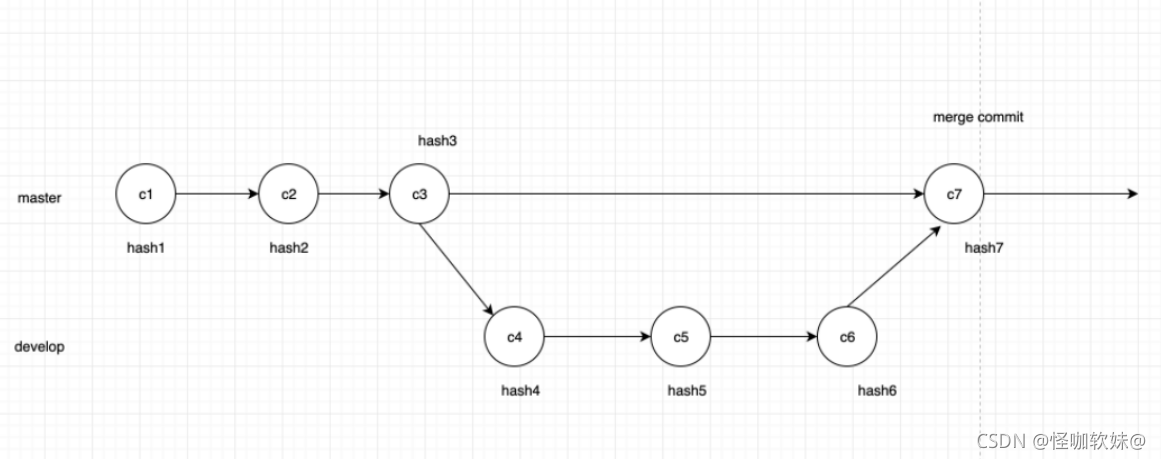
和上面情况不巧的是, 在Develop基于master c3切出来分支以后, master有人往上面提交到了代码,这时候变成这样。
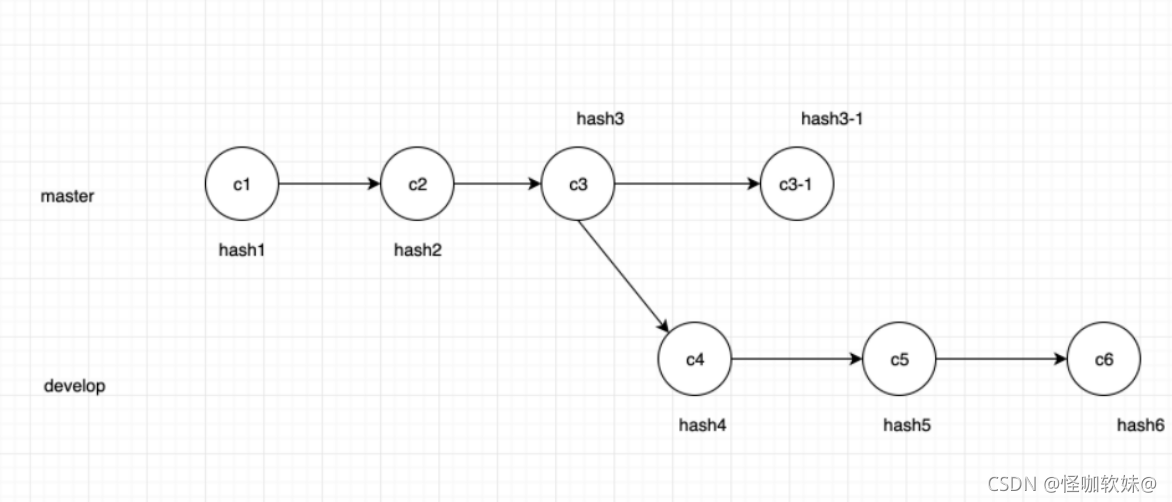
如果develop要把master 合并进来则展现为这样:
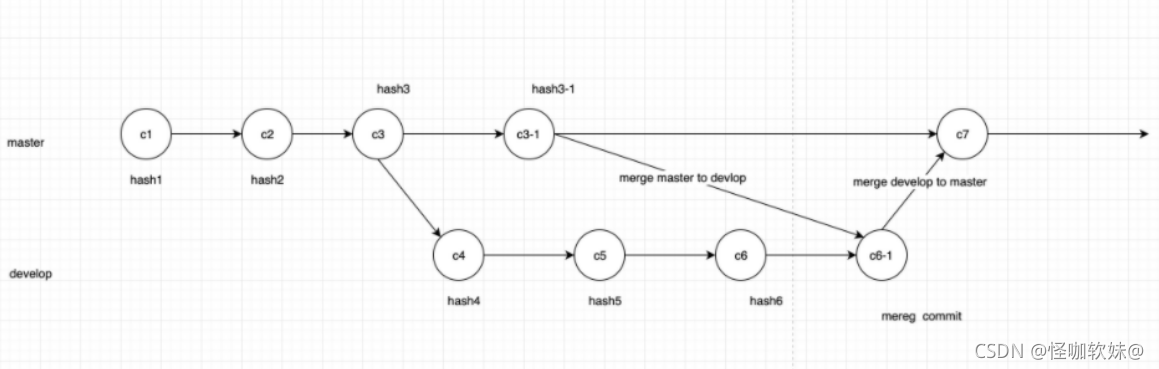
3、Git 分支 - 变基
$ git checkout develop
$ git rebase master
不了解的情况下,这个功能一定要慎用!一般工作当中也不用这个。不易理解,而且还经常出错。
你可以提取在 master 中引入的补丁和修改,然后在 develop 的基础上应用一次。 在 Git 中,这种操作就叫做 变基(rebase)。
Merge是用来合并分支的,那么变基呢?变基的结果一般和Merge一样,但是变基实现方式并不是合并,而是重放,既将分支A的提交在分支B上重新提交一遍。
如果提交存在于你的仓库之外,而别人可能基于这些提交进行开发,那么不要执行变基。
如果改为develop rebase master呢? 如图:
他和合并区别是,变基是更改他以前的线路图,而合并,是在现有基础上添加线路图,这是直观的现象。通过上图和这个图对比得知。
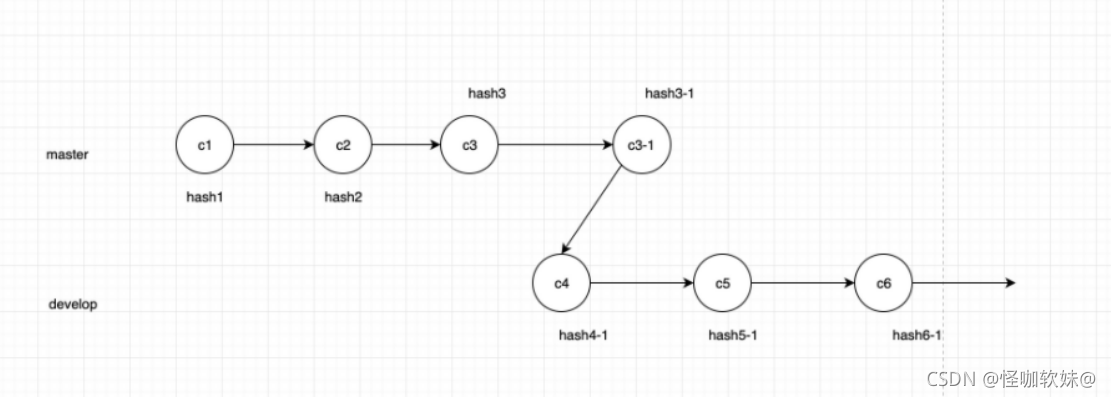

十、Git可视化工具
git小乌龟可视化工具,相对来说还算可以,而且还有中文版的。
说白了就是将我们需要记住的命令,改为了可以直接操作的。
下载地址:
链接:https://pan.baidu.com/s/1TmS8VtIONqDj-X8xm4YoDg
提取码:4jjf
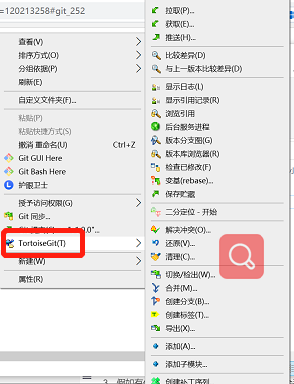
在安装好上面的软件后,这个是将程序中文化。
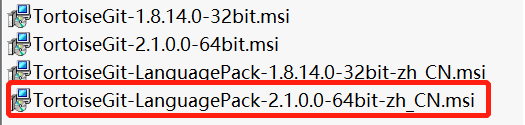
安装好后,右键点击小乌龟,找到乌龟的setting设置,然后点击常规设置,切换语言,即可,必要的时候重启。
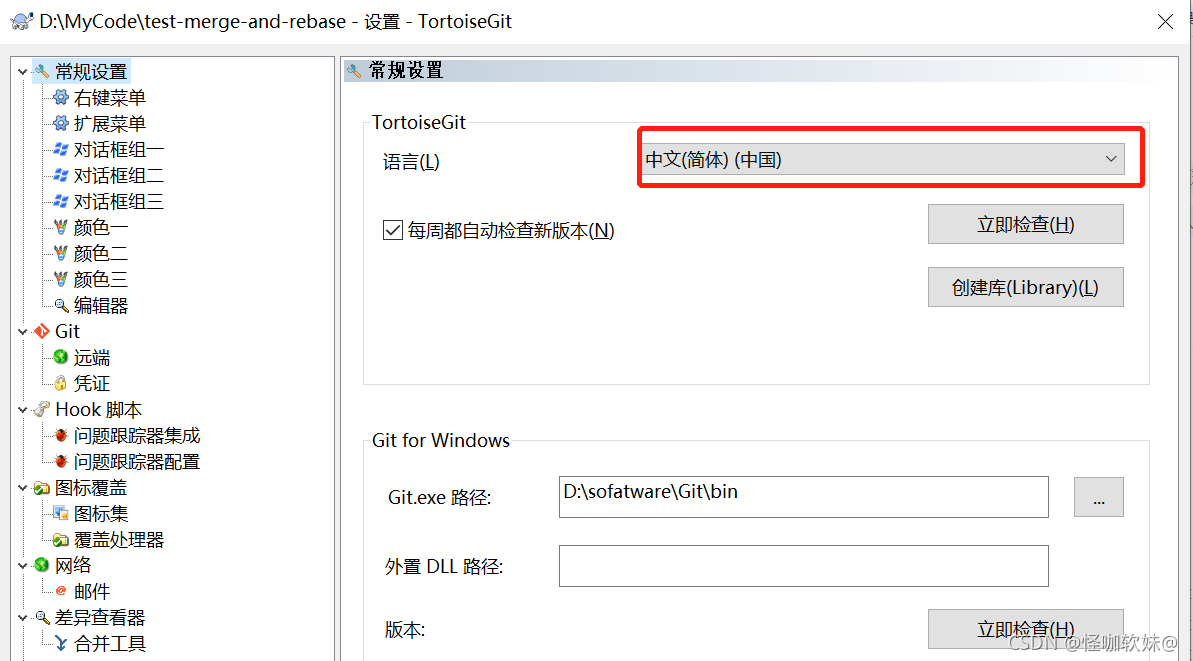
十一、使用git注意
1、使用git就算不push到远程仓库,只要commit就可以在日志当中查看提交日志。
2、新建分支需要pull之后才能git branch -r 看到、才能checkout切换新分支成功。
3、假如有代码没有提交,切换分支,代码是不会丢的。尽量还是提交了再切换分支,避免切换分支导致代码冲突等等一系列问题。
4、每个分支的代码都是独立的,在A分支提交,只有A能看到。
5、假如A分支有个文件B分支没有,但是这个文件是提交状态,这时候是可以切换B分支的,假如是未提交状态,想要切换B分支,是切换不成功的。
6、git merge [branch],合并之后并不是到远程库,而是到本地库,要想到远程库还需要push。